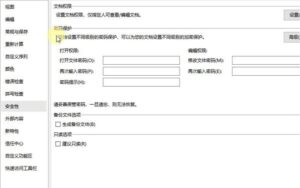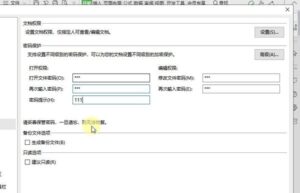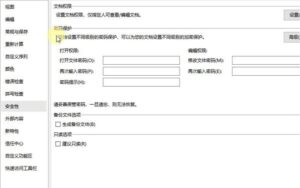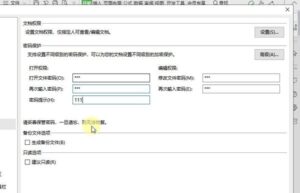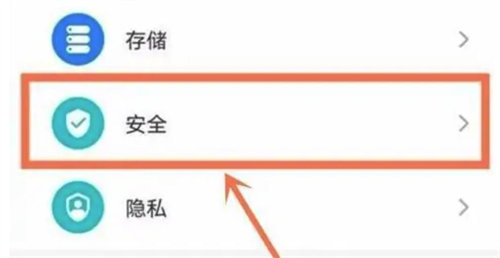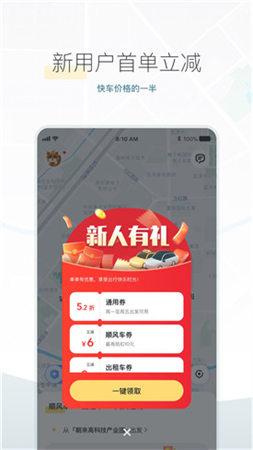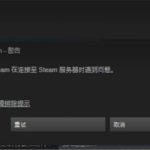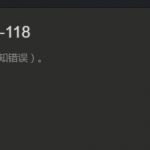WPS表格如何设置安全密码 WPS设置密码的方法
作者:佚名 来源:流行软件园 时间:2021-10-12
WPS表格如何设置安全密码 WPS设置密码的方法
作者:佚名?来源:流行软件园?时间:2021-03-29
WPS表格如何设置安全密码?WPS表格是主打最适合国人使用的办公软件品牌,对于WPS Office系列的办公软件,相信大家都不会陌生,WPS表格一直以免费且高效收到广大用户喜爱,可以实现办公软件最常用的文字、表格、演示等多种功能,那么接下来由小编带给大家WPS设置密码的方法流程。
WPS表格如何设置安全密码 WPS设置密码的方法
1、先制作一个文档,点击文件菜单?-选项按钮,在弹出的选项对话框选择安全性tab。
? ? ? ? ? ? ? ? ? ? ? ? ? ? ? ? ? ? ? ? ? ? ? ? ? ? ? ? ? ? ? ? ? ? ? ? ? ?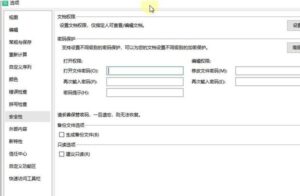
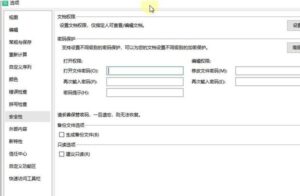
2、我们可以给文档设置权限或者设置密码,设置文档权限,可以开启私密文档保护。
仅登录账号才可查看表格文档。
还可以添加权限指定人,只有被添加为权限指定人才可以查看编辑表格。
关于文档权限的使用方法,可以在WPS学院中搜索关键词文档权限,观看并学习文档权限的使用方法。